Win10进入文件资源管理器的方法
2023-08-29 17:05:38作者:极光下载站
win10系统电脑是大部分小伙伴都在使用的一款操作系统,大家可以通过该系统电脑进行相应操作工作,大家在使用电脑的时候需要进入到文件资源管理器的页面中进行设置,那么该如何进入呢,小编这里提供了几种操作方法,你可以直接在开始菜单选项下进行找到文件资源管理器进入,也可以通过打开运行窗口中进入到文件资源管理器中,此外,还可以将开始菜单进行右键,选择文件资源管理器进入即可,下方是关于如何使用win10系统进入到文件资源管理器的具体操作方法,如果你需要的情况下可以看看方法教程,希望对大家有所帮助。
方法步骤
1.第一种方法,将开始菜单图标按钮点击打开,然后你可以直接搜索【资源管理器】即可弹出一个相关选项,点击该选项进入即可。

2.第二种方法最为简单,直接按下键盘上的Ctrl+e快捷键,就会进入到文件资源管理器中。
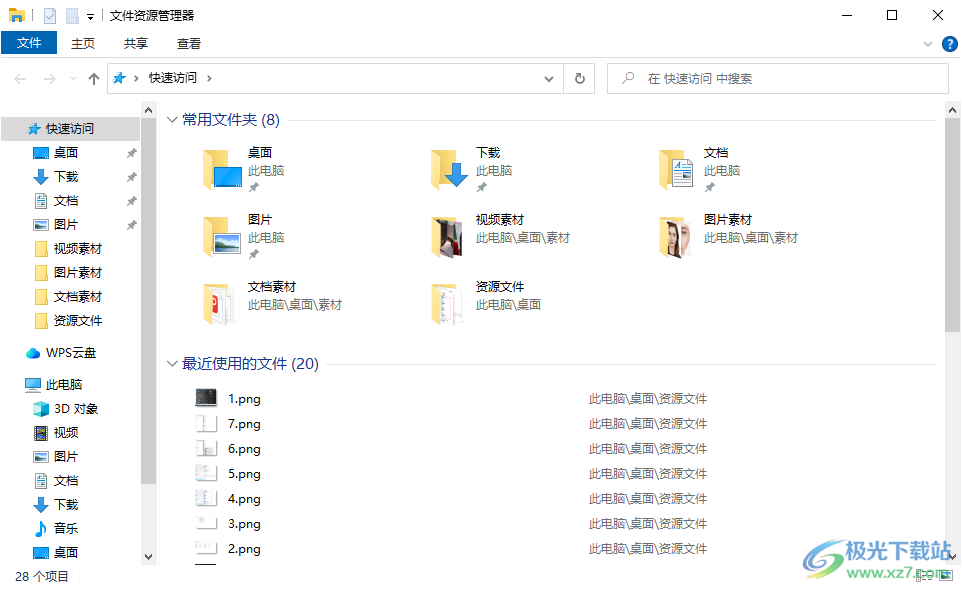
3.第三种方法,你可以直接将电脑桌面左下角的开始菜单图标进行鼠标右键点击,就会弹出一个菜单选项,选择【文件资源管理器】选项即可。
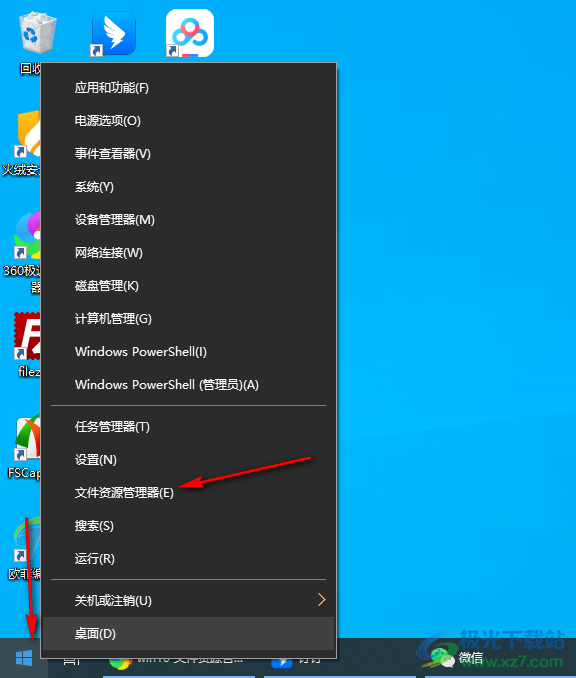
4.第四种方式,你可以在开始菜单的窗口中,滑动页面找到【Windows系统】选项,然后在打开的子选项中选择【文件资源管理器】进入也是可以的。
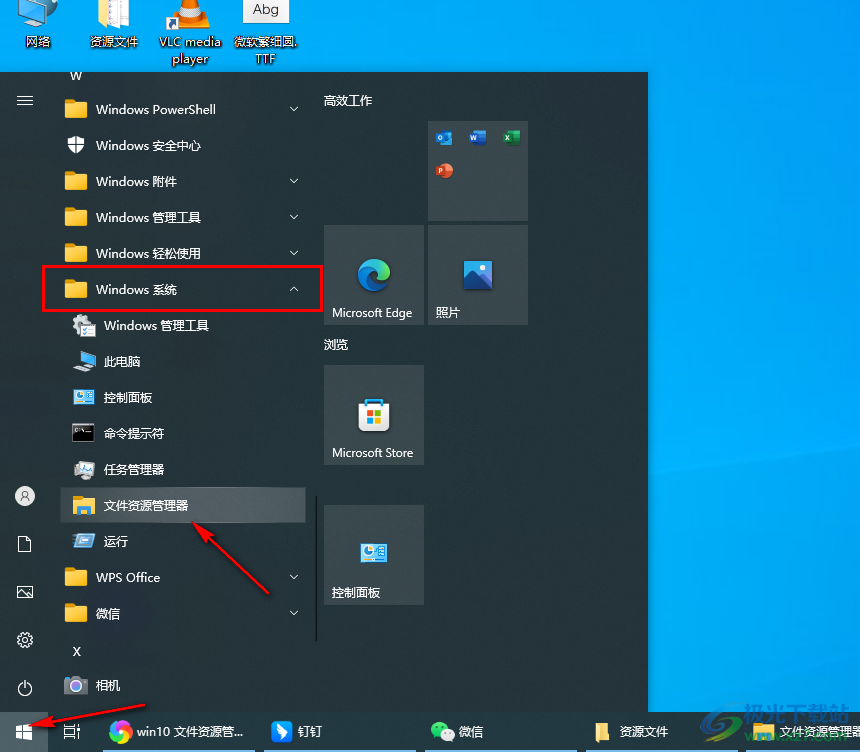
5.第五种方法,在键盘上按下win键和r键,即可打开运行窗口,在该窗口中输入【explorer.exe】,点击确定即可进入。

以上就是关于如何使用win10系统打开文件资源管理器的具体操作方法,如果你需要进入到文件资源管理器的窗口中进行相应的设置,那么就可以通过以上五种方法打开文件资源管理器就好了,都是比较简单的操作,感兴趣的话可以操作试试。
